टेलनेट एक उपयोगी एप्लिकेशन है जो दशकों से आसपास है। आप टेलनेट का उपयोग किसी दूरस्थ सर्वर से कनेक्ट करने के लिए कर सकते हैं और विभिन्न कार्य कर सकते हैं, जैसे टेलनेट सर्वर के माध्यम से दूरस्थ व्यवस्थापन करना या वेब सर्वर से प्राप्त परिणामों को मैन्युअल रूप से देखना।
कदम
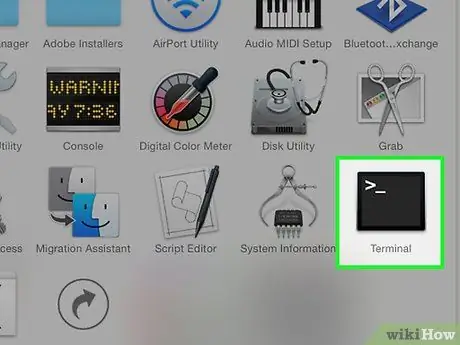
चरण 1. टर्मिनल ऐप खोलें।
आप इस एप्लिकेशन को निर्देशिका में पा सकते हैं उपयोगिताओं, अंतर्गत अनुप्रयोग.
टर्मिनल विंडोज में कमांड लाइन के समान है। चूंकि ओएस एक्स यूनिक्स पर आधारित है, डॉस पर नहीं, उपयोग किए जाने वाले आदेश थोड़े अलग हैं।
विधि 1: 2 में से: SSH के माध्यम से जुड़ना
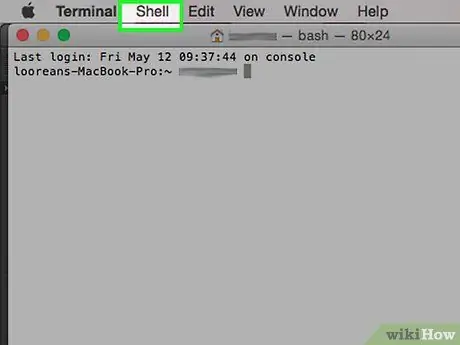
चरण 1. सुरक्षित रूप से कनेक्ट करने के लिए, SSH (सिक्योर शेल) का उपयोग करें।
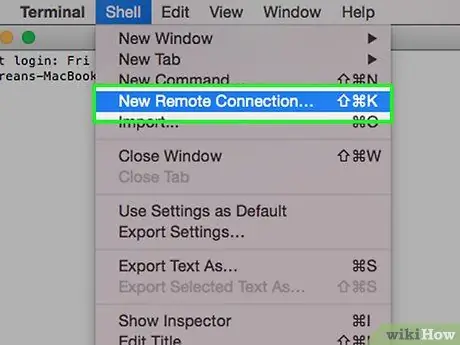
चरण 2. शैल मेनू से, चुनें नया रिमोट कनेक्शन।
..
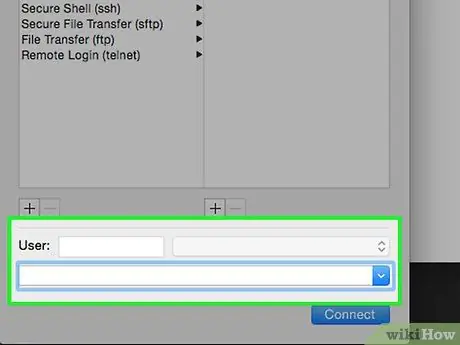
चरण 3. नई कनेक्शन विंडो के निचले भाग में अपना इच्छित होस्ट या आईपी पता दर्ज करें।
लॉग इन करने में सक्षम होने के लिए आपके पास सर्वर पर एक खाता होना चाहिए।
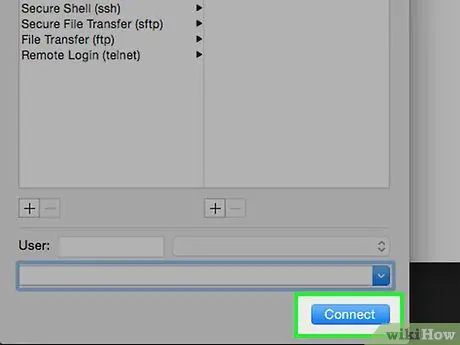
चरण 4. कनेक्ट पर क्लिक करें।
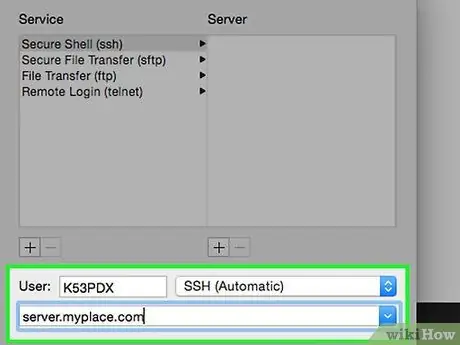
चरण 5. आपको एक पासवर्ड दर्ज करने के लिए कहा जाएगा।
सुरक्षा कारणों से, आपके नल प्रदर्शित नहीं होंगे।
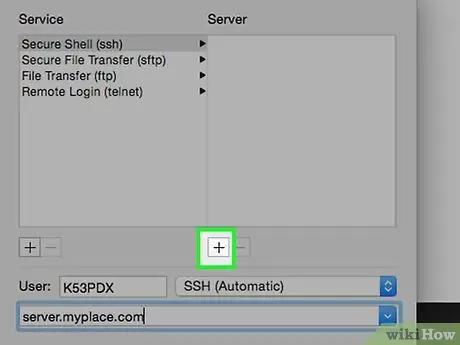
स्टेप 6. + साइन. पर क्लिक करके सेटिंग्स को सेव करें कॉलम के तहत सर्वर।
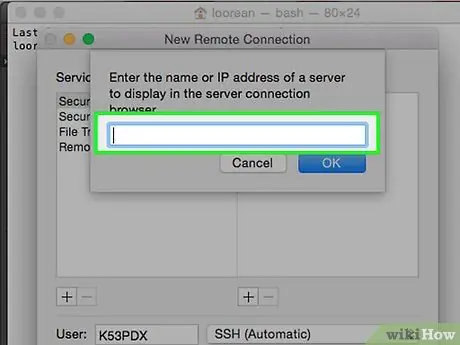
चरण 7. निम्न स्क्रीन में होस्ट नाम या सर्वर आईपी पता दर्ज करें:
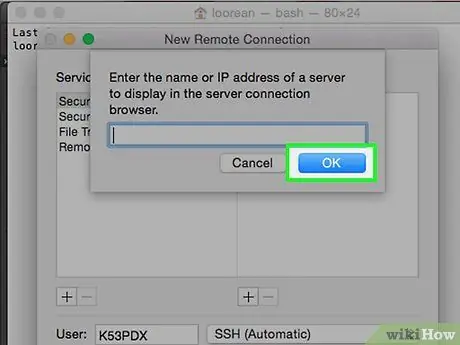
चरण 8. ठीक क्लिक करें।
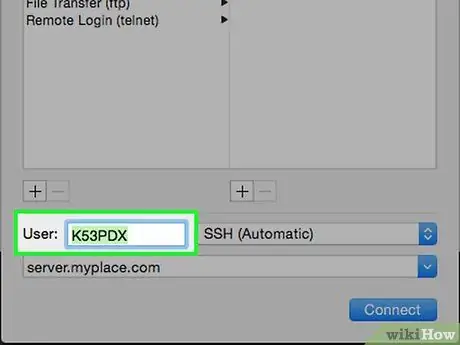
चरण 9. उपयोगकर्ता फ़ील्ड में उपयोगकर्ता नाम दर्ज करें, कनेक्ट पर क्लिक करें, और आपकी जानकारी सहेज ली जाएगी।
विधि २ का २: असुरक्षित संबंध रखना
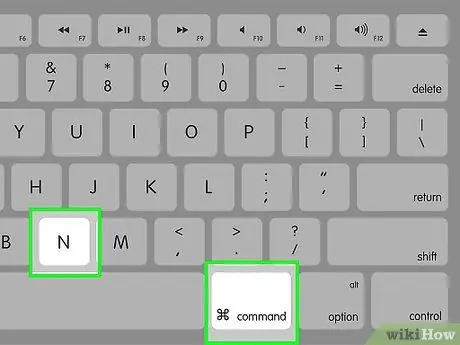
चरण 1. नया टर्मिनल सत्र खोलने के लिए Cmd+N दबाएँ।
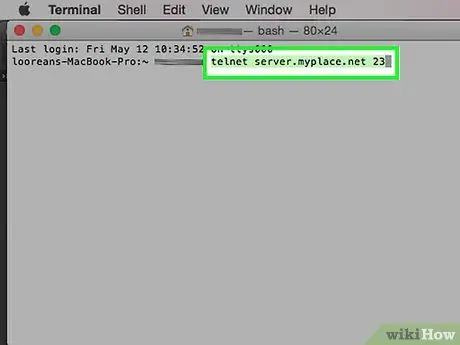
चरण 2. आईपी पता या होस्ट दर्ज करें।
ब्लिंकिंग कर्सर के आगे, आवश्यक लॉगिन जानकारी इस प्रकार दर्ज करें:
टेलनेट सर्वर.myplace.net 23
प्रयुक्त पोर्ट संख्या भिन्न हो सकती है। कनेक्शन विफल होने पर अपने सर्वर व्यवस्थापक से संपर्क करें।
टिप्स
- आपको पोर्ट नंबर दर्ज करने की आवश्यकता हो सकती है।
- कनेक्शन बंद करने के लिए, CTRL+] दबाएं. "छोड़ें" कमांड दर्ज करें, फिर एंटर दबाएं।
चेतावनी
- असुरक्षित कनेक्शन को आसानी से हैक किया जा सकता है। इस विकल्प का उपयोग करते समय सावधान रहें।
- आने वाले कनेक्शन और लॉगिन विफलताओं को आमतौर पर सर्वर द्वारा लॉग किया जाता है, इसलिए टेलनेट का अनावश्यक रूप से उपयोग न करें।







